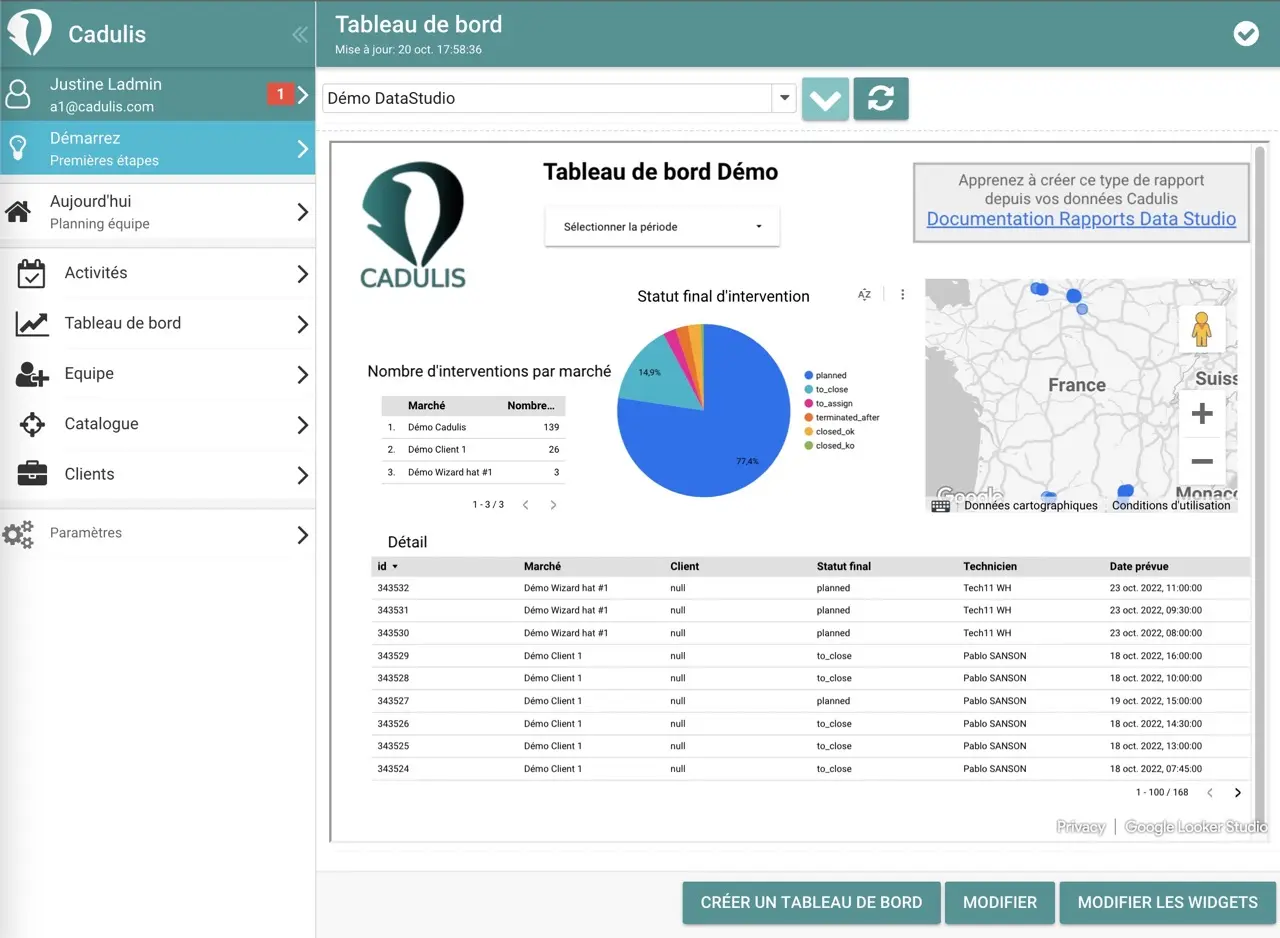LookerStudio-Bericht teilen
Teilen Sie per namentlichem Zugriff
Klicken Sie auf die Schaltfläche Teilen und geben Sie die E-Mail-Adressen der Nutzer an, die Zugriff auf den Bericht erhalten sollen.
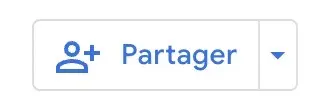
Sie können Bearbeitungs- und/oder Nur-Lese-Rechte vergeben
Veröffentlichen Sie in Cadulis
Dashboard-Tab in Cadulis
Standardmäßig wird in Cadulis der Tab “Dashboard” nicht im Menü angezeigt. Der Link ist unten auf der Seite Aktivitäten verfügbar.
Sie können ihn sichtbar machen, indem Sie oben links auf Ihren Namen klicken, dann Mein Profil bearbeiten und anschließend Verschiedenes auswählen:
Aktivieren Sie das Kontrollkästchen Link zu Dashboards im Menü anzeigen und speichern Sie die Änderung.
- Gehen Sie auf https://app.cadulis.com
zu
Dashboardund dann zuDashboard erstellen. - Fügen Sie im Dashboard ein Widget vom Typ
PowerBI-Berichthinzu.
Konfiguration
Um die Anzeige in Cadulis mit Ihrem LookerStudio-Dashboard zu verknüpfen, benötigen Sie lediglich die Freigabe-URL:
Im LookerStudio, im Bearbeitungsmodus Ihres Berichts, klicken Sie auf den Pfeil rechts neben Teilen und dann auf Bericht einbetten.
Aktivieren Sie die Einbettung, kopieren Sie die Einbettungs-URL und bestätigen Sie.
In Cadulis fügen Sie in Ihrem Dashboard ein Widget vom Typ LookerStudio-Bericht hinzu. Geben Sie in der Widget-Konfiguration einfach die zuvor kopierte Einbettungs-URL an.
Standardmäßig können nur namentlich autorisierte Nutzer auf den Bericht zugreifen, auch in Cadulis.
Um den Bericht öffentlich und für alle Besucher der Seite in Cadulis zugänglich zu machen, können Sie im LookerStudio unter
Teilenund dannPersonen einladendie Einstellungen unterZugriff verwaltenändern. Aktivieren Sie dazu beim Link-Sharing die OptionAuffindbar und zugänglich für alle im Internet.
Anzeige
In Cadulis wird durch einen Klick auf das Menü Dashboard direkt Ihr Dashboard angezeigt, das aus dem LookerStudio geladen wird.